解除键盘锁定,恢复正常使用(快速解决键盘锁定问题)
- 家电技巧
- 2024-07-10
- 56

在日常使用电脑的过程中,我们可能会遇到键盘被锁定的情况,这给我们的工作和学习带来了很多不便。本文将向大家介绍如何快速解除键盘锁定,并恢复键盘正常使用的方法。 检查...
在日常使用电脑的过程中,我们可能会遇到键盘被锁定的情况,这给我们的工作和学习带来了很多不便。本文将向大家介绍如何快速解除键盘锁定,并恢复键盘正常使用的方法。

检查键盘连接状态
1.检查键盘与电脑的连接线是否插好。
2.确保连接线没有松动或损坏。
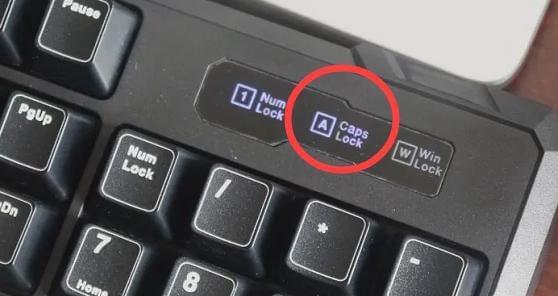
3.尝试重新插拔键盘连接线。
调整键盘语言设置
1.打开控制面板,选择“时钟、语言和地区”。
2.点击“区域和语言”选项。

3.在弹出的窗口中选择“键盘和语言”选项卡。
4.点击“更改键盘”按钮。
5.在新弹出的窗口中,确保已选择正确的键盘布局。
6.如果需要更改键盘布局,请点击“添加”按钮,并选择正确的键盘布局。
7.点击“应用”按钮保存设置。
检查键盘锁定状态
1.查看键盘上是否有任何灯亮起,例如“NumLock”、“CapsLock”等。
2.如果相应的灯亮起,尝试按下相应的键盘锁定键,例如“NumLock”、“CapsLock”等,确保其处于解锁状态。
检查系统设置
1.打开控制面板,选择“轻松访问”选项。
2.点击“键盘”选项。
3.确保没有启用“启用键盘快捷键”。
重启电脑
1.关闭电脑,等待几秒钟后再重新启动。
2.在重启过程中,系统会重新加载键盘驱动程序,这有助于解决一些键盘锁定问题。
尝试外接键盘
1.如果以上方法都没有解决问题,可以尝试连接一个外部键盘到电脑上。
2.如果外部键盘可以正常使用,那么问题很可能是原来的键盘出现了故障。
检查系统更新
1.确保操作系统和驱动程序都是最新版本。
2.打开Windows更新,检查是否有可用的更新。
使用系统恢复功能
1.打开控制面板,选择“系统和安全”。
2.点击“还原计算机设置”选项。
3.在新窗口中,选择“打开系统保护”。
4.点击“系统还原”按钮。
5.选择一个恢复点,并按照提示完成恢复操作。
检查键盘驱动程序
1.打开设备管理器。
2.展开“键盘”类别。
3.右键点击键盘驱动程序,选择“卸载设备”。
4.在弹出的对话框中确认卸载。
5.重启电脑,系统会自动重新安装键盘驱动程序。
查找专业帮助
如果以上方法都无法解决问题,建议咨询专业人士或联系电脑维修中心,寻求进一步的技术支持。
当键盘被锁定时,我们可以通过检查连接状态、调整语言设置、检查锁定状态、检查系统设置、重启电脑、尝试外接键盘等方法来解决问题。如果问题仍然存在,可以尝试进行系统更新、使用系统恢复功能或检查键盘驱动程序。如果问题依然无法解决,建议寻求专业人士的帮助。只要按照正确的步骤进行操作,我们就能够迅速解除键盘锁定,并重新恢复正常使用。
本文链接:https://www.yuebingli.com/article-185-1.html

